D -Link DAP 1360 - Vorteile, Festlegen und Aktualisieren der Firmware

- 1366
- 298
- Mike Kuske
Das D -Link DAP 1360 -Gerät ist ein Zugriffspunkt, der in zwei Überarbeitungen erhältlich ist - B1 und D1. Im Gegensatz zu anderen Modellen einer solchen Konfiguration arbeitet dieses Gerät als Router in einem der Audits und ist einem vollständigen Router in Funktionalität nicht zu stark unterlegen. Wenn Sie daher an der Nutzung des Internets vor allem über Wi-Fi interessiert sind, ist dieser Zugangspunkt perfekt für Zuhause.

Die Einstellungen können je nach Überarbeitung des Geräts unterschiedlich sein
Schauen wir uns genauer an, was ihre Unterschiede in unterschiedlichen Überarbeitungen, welche Funktionen in diesem Modell von D-Link bereitgestellt werden und wie es selbst eingerichtet oder reflektiert werden soll.
Überprüfung der Funktionen
Zunächst einmal ist anzumerken, dass diese Ausrüstung in drei drahtlosen Standards von b/g/n betrieben werden kann, wodurch die Nutzung des Internets bei hoher Geschwindigkeit ermöglicht wird. Moderne Verschlüsselungsprotokolle sind für die Sicherheit des Netzwerks verantwortlich. Es besteht eine Funktion, den Zugriff durch MAC -Adressen zu filtern.
Die maximale Datenübertragungsrate beträgt bis zu 150 Mbit / s. Dies reicht für die Heimnutzung aus, und zwei externe Antennen bieten eine große Signalbeschichtungsfläche.
Dieses Prüfungsmodell B1 arbeitet als Zugangspunkt, der Repeater, als Brücke zwischen der Ausrüstung. In einer anderen Prüfung bietet das Router -Regime auch, dank dessen, wodurch das Gerät zu einem fast vollständigen Router wird. Der einzige Unterschied zwischen D-Link DAP 1360 D1 besteht darin, dass es einen LAN-Stecker liefert, während in gewöhnlichen Routern 4 davon sind. Wie bereits erwähnt, ist diese Nuance jedoch keine wichtige Wi-Fi-Module, wenn fast alle Ihre Techniken integrierte Wi-Fi-Module haben.
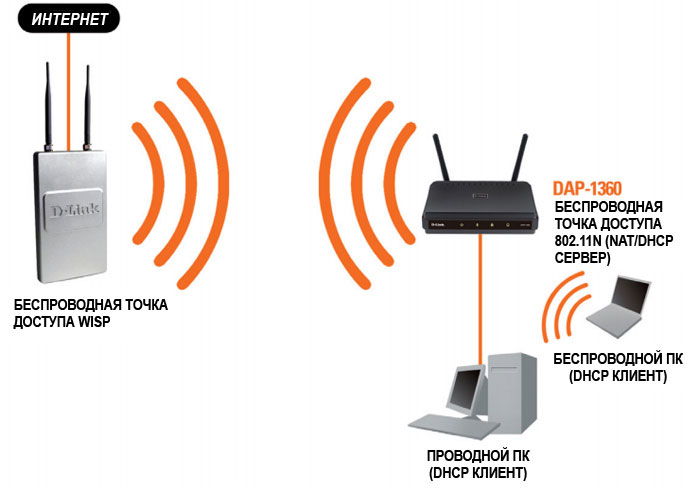
Durch den Kauf von D-Link DAP 1360 erhalten Sie einen guten Zugangspunkt, attraktiver als ein Router, aber nicht schlechter in der Qualität der Verbindung. Darüber hinaus ist das Modell beim Tuning recht einfach, sodass Sie es einfach selbst installieren können.
Einstellen von D-Link DAP 1360 Revisionen B1
Schauen wir uns zunächst an, wie Sie den D-Link DAP 1360 Audit B1 konfigurieren, da diese Version nicht als Router funktioniert. Angenommen, Sie benötigen dieses Gerät, um ein drahtloses Internet zu verwenden und ein Signal mit einem Wi-Fi-Modul zu verteilen.
Um das Gerät zu installieren, müssen Sie die folgenden Änderungen in den Computereinstellungen vornehmen:
- Schließen Sie es über ein Netzwerkkabel mit einem Computer an, und schalten Sie das Gerät ein.
- Gehen Sie zum Netzwerkabschnitt und im Internet über das Bedienfeld.
- Wählen Sie in der Liste der Verbindungen einen Zugriffspunkt aus, öffnen Sie seine Eigenschaften, gehen Sie zum Internet Protocol Version 4.
- Klicken Sie auf die Eigenschaften des Protokolls und geben Sie die folgenden Informationen in das angezeigte Fenster ein: IP -Adresse - 192.168.0.100., Mask -Subnetz - 255.255.255.0., Basic Gateway - 192.168.0.50.
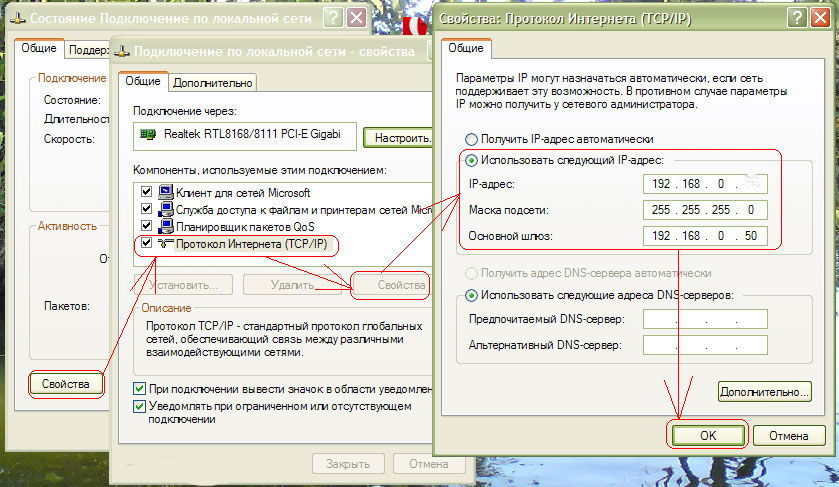
Um B1 in einem drahtlosen Zugriffspunkt zu konfigurieren, müssen Sie die folgenden Aktionen ausführen:
- Öffnen Sie den Browser und geben Sie in der Adresszeile das IP -Gerät ein.
- Geben Sie die Daten für den Eingang zum Einstellungsmenü ein - Administratorleisten Sie eine leere Schlüsselzeile für die Eingabe des Schlüssels.
- Gehen Sie zum Setup -Abschnitt, LAN -Registerkarte.
- Wählen Sie in einer Anfrage darüber, welche Verbindung Sie haben, statische IP.
- Ändern Sie die IP -Adresse in 192.168.1.150, im Wert der Gateway -Adresse stellen wir 192 vor.168.1.1., so dass der Zugriffspunkt die ADSL -Verbindung als Gateway verwendete.
- Geben Sie in den primären Werten von DNS 8 ein.8.8.8, um Google -Server auf den Servern des Anbieters zu verwenden.
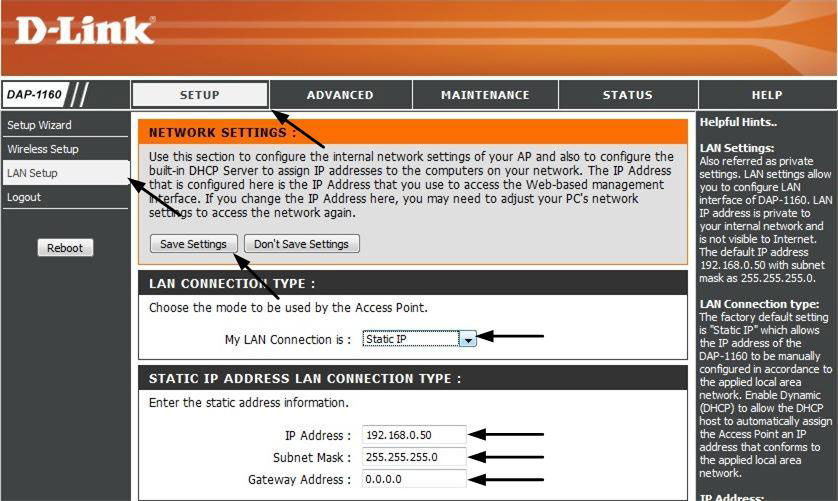
Nach der Aufrechterhaltung von Änderungen und möglicherweise neu starten. Wenn es vom Zugriffspunkt angefordert wird, kehren Sie zum Setup -Abschnitt zurück und führen Sie die folgenden Aktionen aus:
- Wählen Sie die drahtlose Setup aus und öffnen Sie in der ersten Zeile aus der Drop -Down -Liste die drahtlose Client -Linie.
- Klicken Sie auf die Site -Umfrage und wählen Sie Ihre Verbindung in der Liste aus.
- Gehen Sie zum Teil des Fensters, das der Installation des Kennworts in der Taste vor dem Shared-Taste für die Installation der Netzwerkzugriffstaste gewidmet ist.
- Entfernen Sie im niedrigsten Abschnitt (Wi-Fi-geschütztes Setup) das entgegengesetzte Checkmark-Aktivieren und halten Sie Änderungen vor.
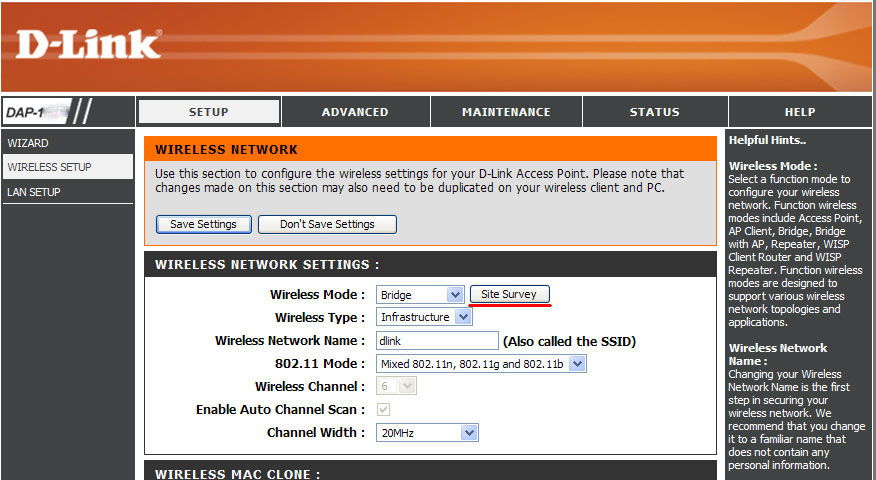
Nachdem Sie zu den Netzwerkparametern des Computers zurückgekehrt sind und die Parameter aus manueller Eingabe -IP geändert haben, in der Protokollnummer 4, um alle Adressen automatisch zu bestimmen.
Einstellen von D-Link DAP 1360 D1
In Zugangspunkt arbeiten
Führen Sie diese Abfolge von Aktionen aus, um DAP 1360 in dieser Funktionsweise zu konfigurieren:
- Gehen Sie mit einer Kombination von 192 zur Webschnittstelle der Parameter über die Zielzeile des Browsers.168.0.50.
- Geben Sie in Authentifizierungsfeldern den Administrator ein.
- Klicken Sie für die grundlegenden Einstellungen im Hauptmenü unter dem Netzwerksymbol auf Click'n'Connect. Danach wird der Leiter geöffnet.
- Überprüfen Sie, ob in der gegenüberliegenden Linie die drahtlose Verbindung ein Kontrollkästchen vorhanden ist. Klicken Sie auf ein Kontrollkästchen.
- Entfernen Sie im nächsten Fenster das Checkmark gegenüber der Zeile zum Verstecken des Namens des Netzwerks, geben Sie seinen Namen in die entsprechende Zeile ein. Wählen Sie 802 -Modus aus.11 b/g/n.
- Wählen Sie in Sicherheitsparametern den WPA-PSK-Verschlüsselungstyp aus, erstellen Sie einen Zugriffsschlüssel, um die Verbindung von Fremdkörpern zu schließen.
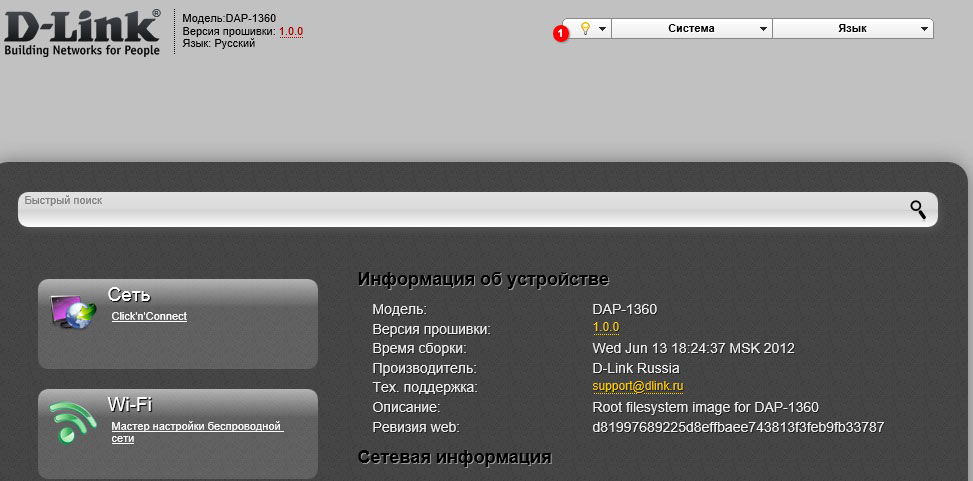
Arbeiten Sie im Router -Modus
Wenn Sie dieses Gerät benötigen, um als Router zu fungieren, müssen Sie Folgendes erstellen:
- Im Einstellungsmenü gegenüber dem Abschnitt verschiebt das System den Schieberegler so, dass er grün wird, und der Betriebsmodus des Routers wird aktiviert. Eine andere Möglichkeit: Wählen Sie diesen Abschnitt direkt und in den Betriebsmodi "Roter" aus.
- Gehen Sie nun zum Menünetzwerk, wo Sie eine Linie WAN auswählen müssen.
- Im neuen Fenster sehen Sie die erstellte Verbindung und, wenn Ihr Anbieter seine Dienste über eine dynamische IP liefert, muss nichts geändert werden.
- Wenn der Dienstanbieter eine Verbindung über andere Protokolle bereitstellt - PPPOE, L2TP und andere, öffnen Sie die Verbindung, klicken Sie auf "Löschen".
- Wenn die Liste leer ist, klicken Sie auf die Schaltfläche Neue Verbindung und geben Sie die erforderlichen Daten aus dem Vertrag mit dem Dienstanbieter in der neuen Vorlage ein, speichern Sie sie.
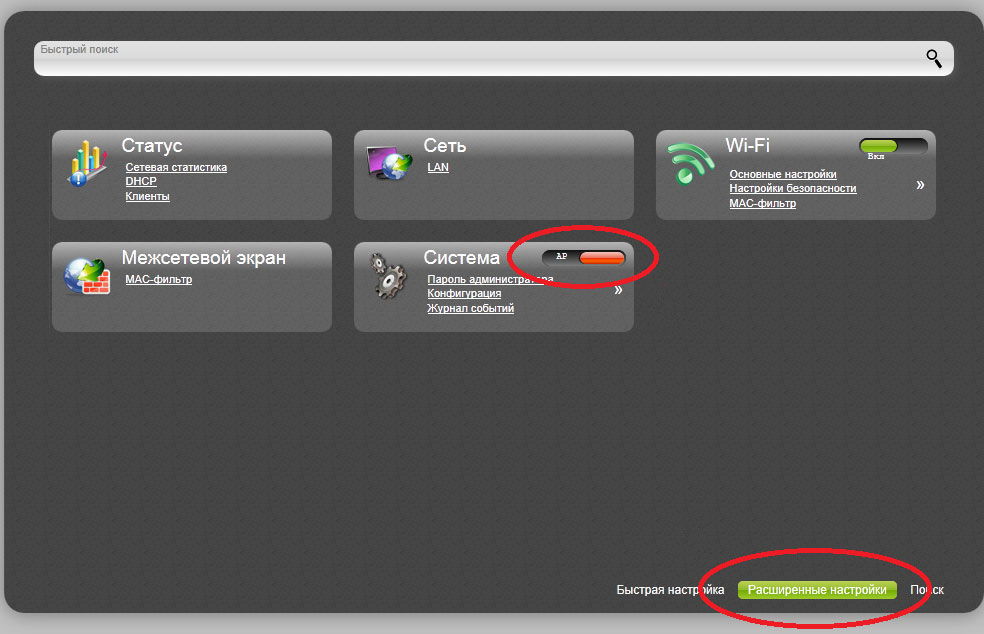
Firmware Update
Installieren Sie die Firmware erneut, wenn Probleme mit der Funktionsweise des Geräts beginnen. Darüber hinaus aktualisieren die Hersteller von Zeit zu Zeit Mikroprogramme und verbessern sie sowohl in der internen Füllung als auch in der Schnittstelle des Menüs selbst.
Ändern Sie die Firmware für D-Link DAP 1360 Revision B1 kann wie folgt sein:
- Finden Sie auf dem Server von D-Link die relevanteste Version der Firmware. Bitte beachten Sie, dass nicht nur der Name des Modells, sondern auch die Prüfungsnummer zusammenfällt.
- Laden Sie Datei C auf Ihren Computer hoch.
- Gehen Sie zum Menü "Zugriffsparameter", wählen Sie Wartung auf der linken Seite auf der Registerkarte Firmware.
- Suchen Sie das Fenster für Firmware -Upgrade, in dem eine Leitung vorhanden ist, um den Pfad zur Firmware -Datei anzugeben.
- Geben Sie den Pfad zum Mikrooprogramm an und klicken Sie dann auf den Upload, damit der Zugriffspunkt zum Aktualisierungsprozess übergeht und dann neu startet.
Am Checkpoint of Revision D1 erfolgt das Update wie folgt:
- Laden Sie die neueste Version der Firmware für DAP herunter
- Geben Sie die Geräteparameter ein, gehen Sie zu erweiterten Einstellungen.
- Stoppen Sie im Systemabschnitt "Software aktualisieren".
- Wählen Sie eine Datei mit Firmware aus und klicken Sie dann auf "Aktualisieren".
Der Access Point DAP 1360 ist durch gute Funktionalität gekennzeichnet, ist im Preis erhältlich und für den Heimgebrauch geeignet. Das Gerät bietet einen hervorragenden Wi-Fi-Signalbeschichtungsbereich und ermöglicht es Ihnen, Hochgeschwindigkeitszugriff auf das Netzwerk zu verwenden. Wie Sie sehen können, ist es sehr einfach, dieses Modell für die Arbeit zu konfigurieren, bei Bedarf beizuwandeln, und Sie können es einfach und ohne unnötige Zeit tun.

